こんにちは〜☆フリーダムZENです☆
今回は私の使用しているノートパソコンTOSHIBA製Dynabook t65/GGのハードディスクをSSD換装するために、ハードディスクからクローンSSDを作成していきます☆
↓ ↓既にクローンSSD作成済の方は別記事のハードディスクとSSD交換作業記事をお読みくださいませ~
Dynabook T65/GGのHDDをSSDに換装で鬼早!丁寧に解説(^^) – 真剣現代まなび場 (freedom-artcoach.com)
はじめに注意事項としまして
クローン化を失敗してしまうと最悪OSが消えてしまうおそれやOSが起動しなくなるおそれがあります
なので完全自己責任作業になります
それでもやってみたいという方はお読みください
ではご説明いたします☆
まず、必要な物としてSSDと
そして2.5インチ外付ケースと
もちろんノートパソコン(OS入りハードディスク)です
今回使用したSSD↓
 | 価格:12280円 |
2.5インチ外付ケース↓
| Sabrent 2.5インチ SATAからUSB 3.0 工具不要 HDDドライブ外付けケース [SSDに最適化、UASP SATA IIIに対応] ブラック (EC-UASP)価格:3058円 (2023/10/31 00:27時点) 感想(0件) |
今回使用したSSDはcrucial製のSSD 1TBです
※OS入りのハードディスクの使用している容量よりもSSDの容量の方が大きいサイズの物を選んでください
こちらcrucial製SSDをクローンSSD作成するための専用ソフトがあります
なので、crucial製SSDを選びました☆
↓ ↓ crucial製SSDをクローンSSD作成するための専用ソフトダウンロードページ
Acronis True Image for Crucial
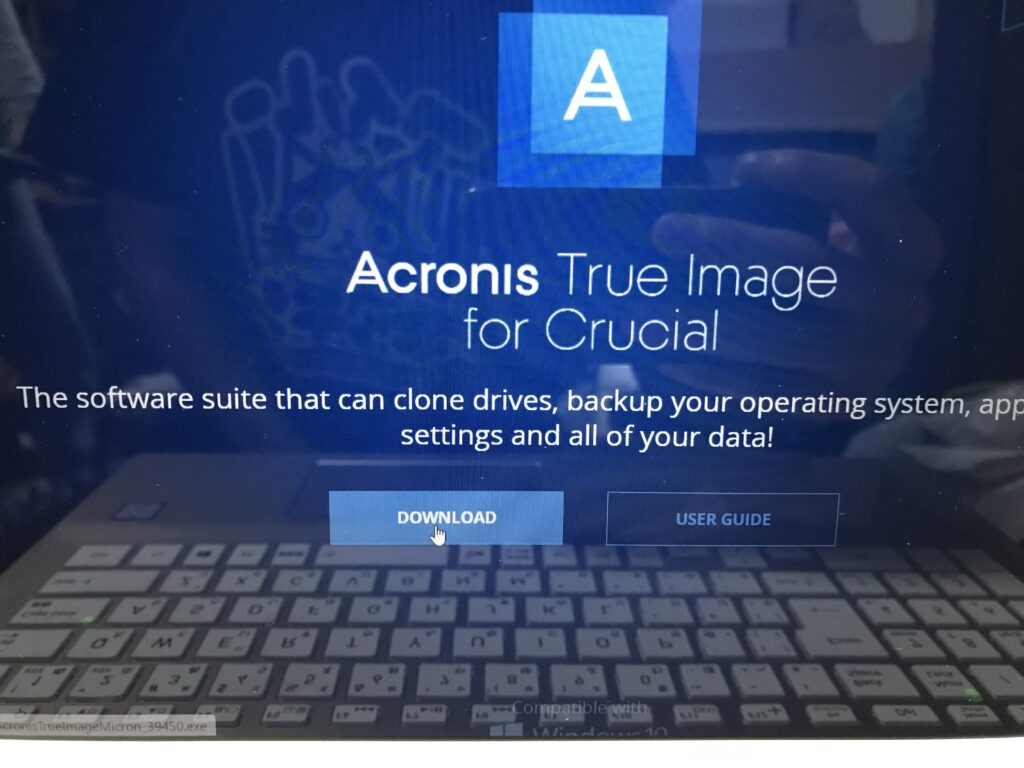
ソフトをダウンロードします

ソフトのインストールをおこなう前に、用意したSSDを2.5インチ外付ケースの中に入れパソコンと接続します
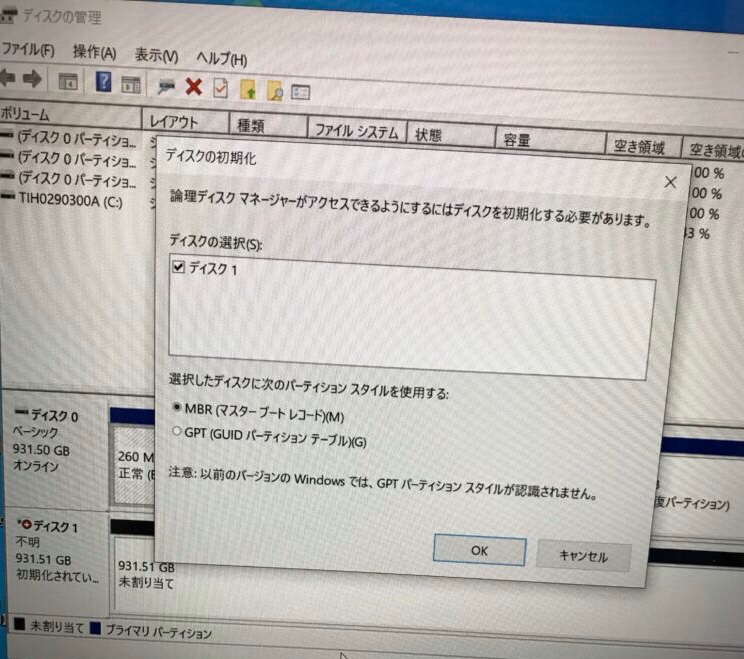
そして、”スタート”を右クリックで”ディスクの管理”を呼び出して、ディスクの初期化をします
※初期化するディスクは必ずクローンする側のSSDを選択してください
ネットで調べるとMBR(マスターブートレコード)を選んだ方が良いとの事でしたのでMBRで実行しました
※GPTだと失敗してしまうという書き込みもありました
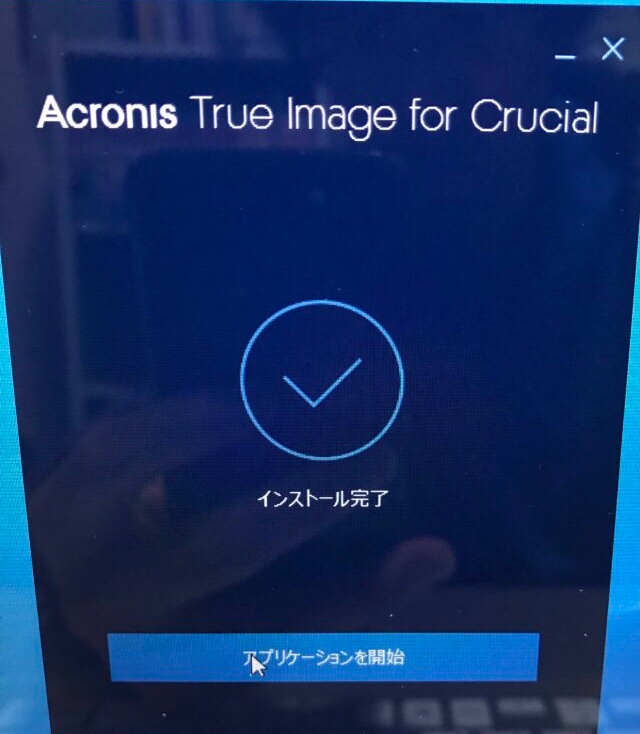
そうしたらクローンソフトAcronis True Image for Crucialをインストールして
アプリケーションを開始します
※ソフト起動前にSSDはパソコンと接続しておいてください
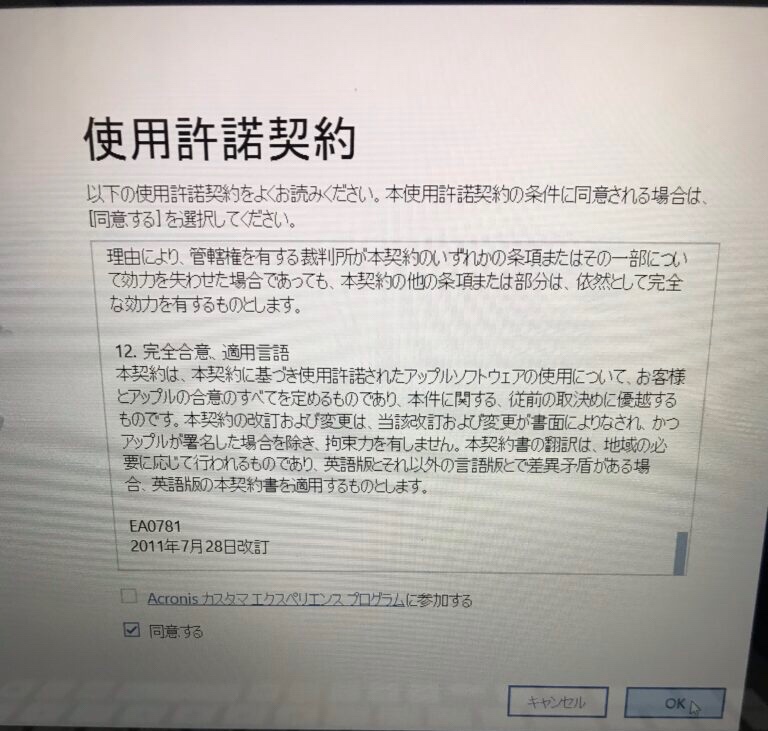
使用許諾契約を同意して
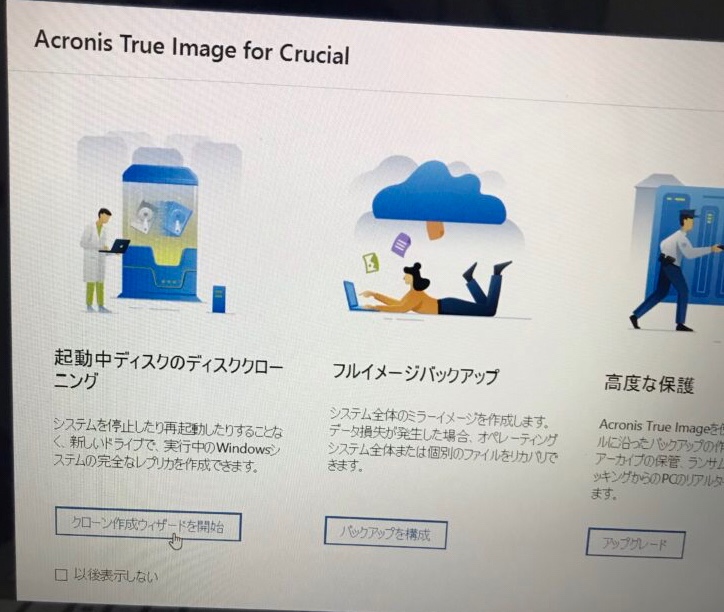
クローン作成ウィザードを開始を押します
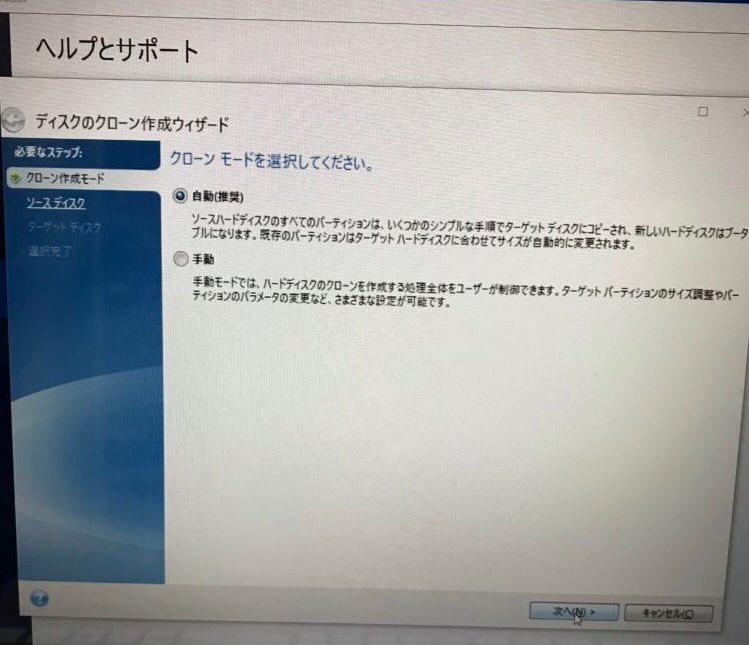
クローン作成モードからクローンモードを自動(推奨)を選んで次へをクリックします
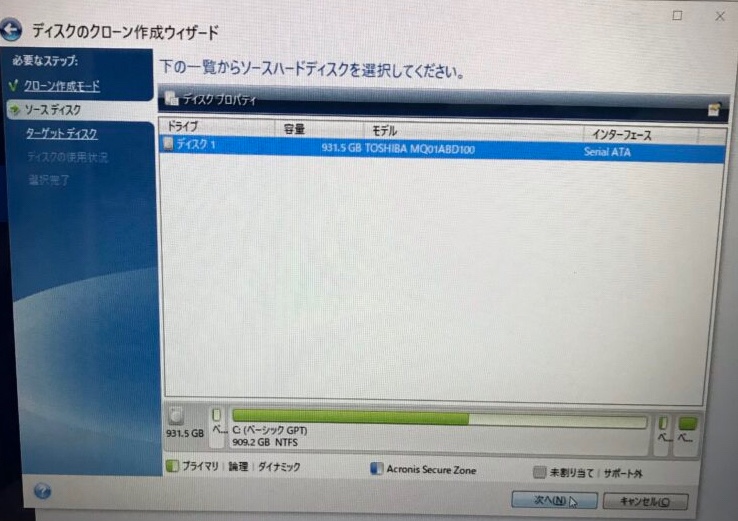
ソースディスクからクローン元であるOS入りハードディスクを選択して次へをクリックします
※私の場合はディスク1でした
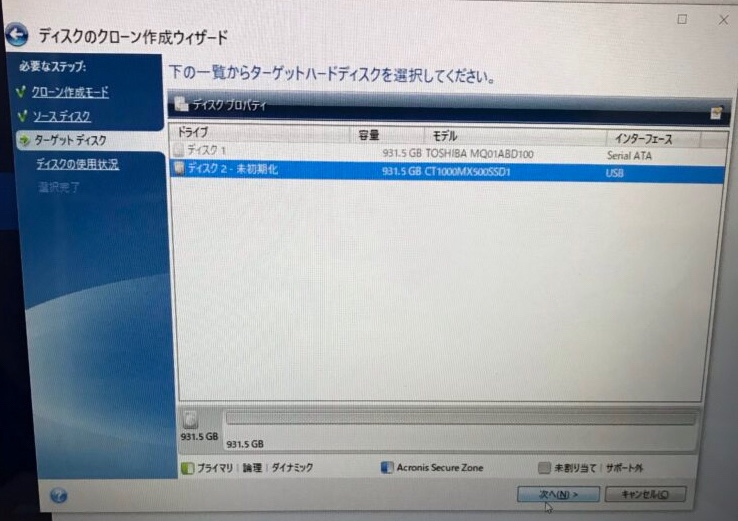
ターゲットディスクからクローン化したいSSDを選択して次へをクリックします
※間違えないように慎重に選んでください。間違ってしまうとクローン先のOS自体が消えてしまいます

注意ポップアップとして
システムパーティションの空き領域が少ないため、ディスクのクローン処理後にオペレーティングシステムを起動できなくなる可能性があります。続行しますか?
と表示される場合がありますがディスクの選択が間違いなければ
”はい”をクリックします
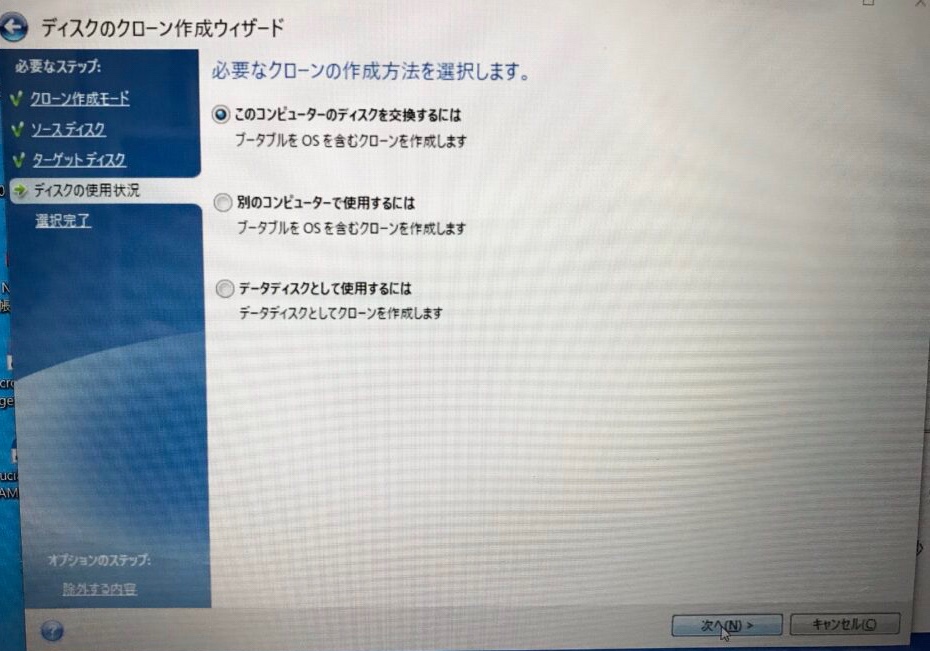
次にディスクの使用状況から必要なクローンの作成方法を選択します。で”このコンピューターのディスクを交換するには”を選択し次へをクリックします
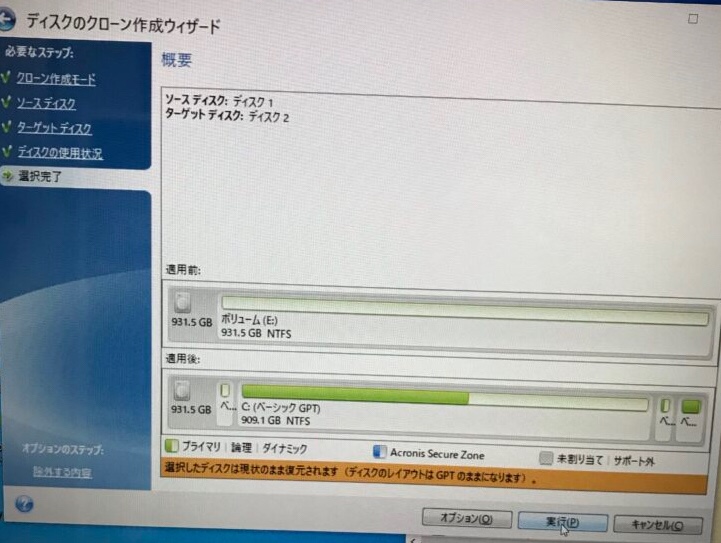
選択完了から実行をクリックします
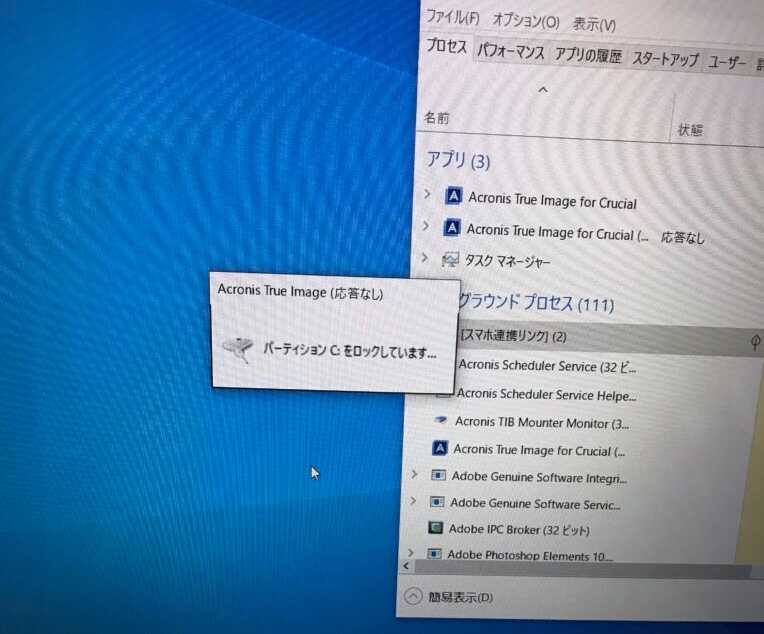
パーティション○をロックしています…の表示が出たらクローン完了するまで待ちます
しかし!!!
実は私の場合ここでまさかのフリーズ!!!>_<
また一からやり直し状態になってしまいましたー----!!!
本来ならここでクローン化は完了するはずでした………
なので!せっかですので、別のソフトを使用してSSDをクローン化させてみることにしました☆
使用ソフトは”MacriumReflect8”というソフトです
こちらも2022年5月現在、無料でSSDクローン化出来るソフトとなっております
↓ ↓ダウンロードページです
Macrium Software | Reflect Free Edition
”MacriumReflect8”でのSSDクローン化方法を説明します☆
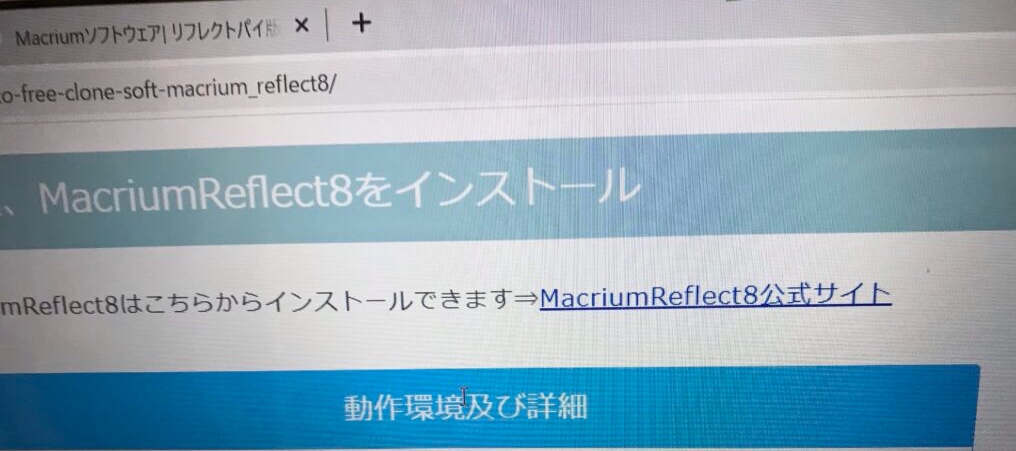
ソフトをダウンロードしてインストールします
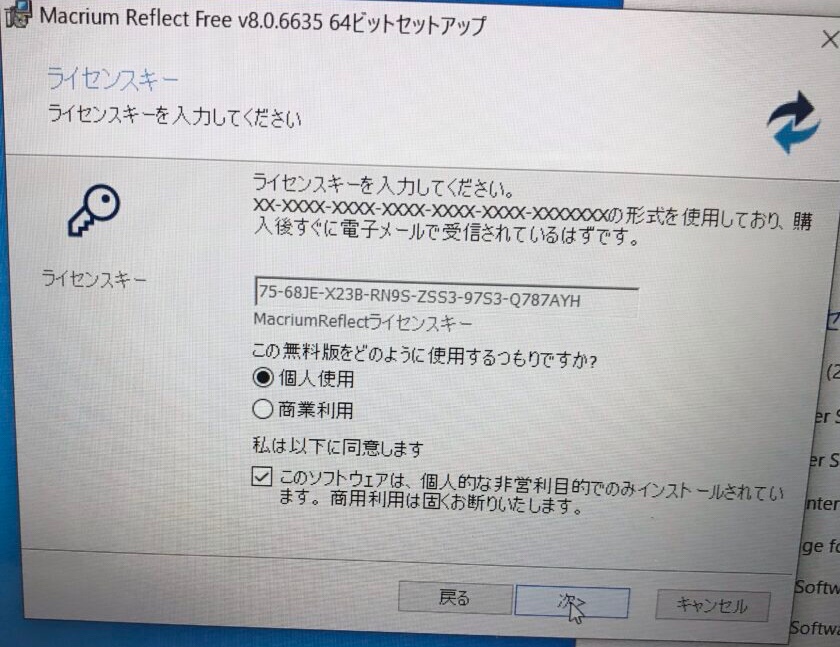
ライセンスキーの項目が出ますが
個人利用にチェックして次へをクリックします
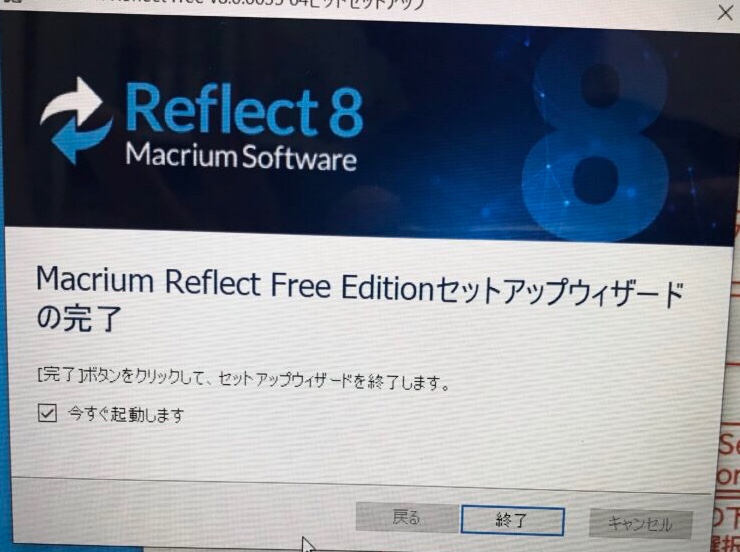
インストール完了しましたらソフトを起動します
この時SSDはパソコンと接続しておいてください
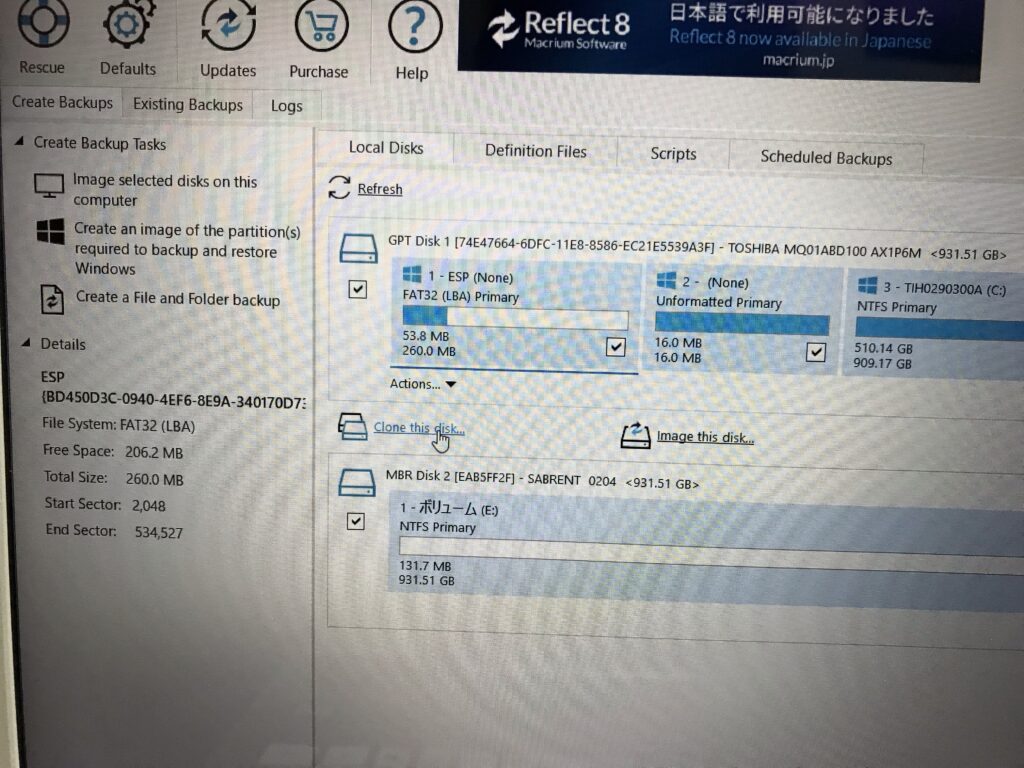
クローン元のディスクの下のClone this diskをクリックします
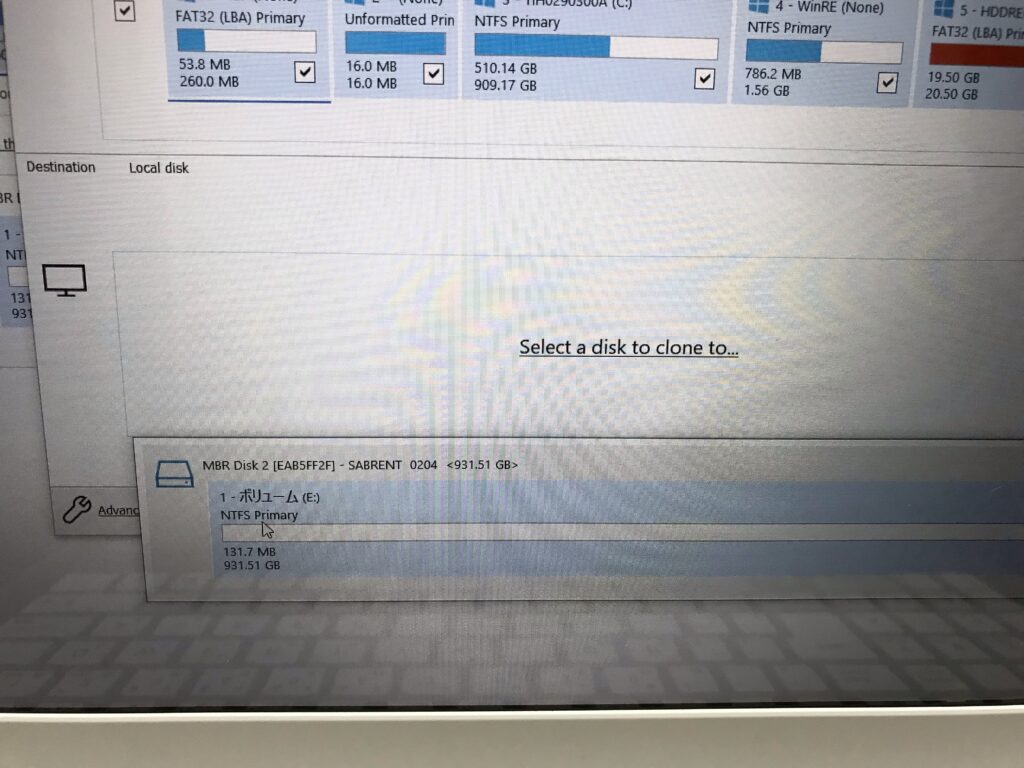
次にSelect a disk to clone to…をクリックし、クローン化するSSDを選択します
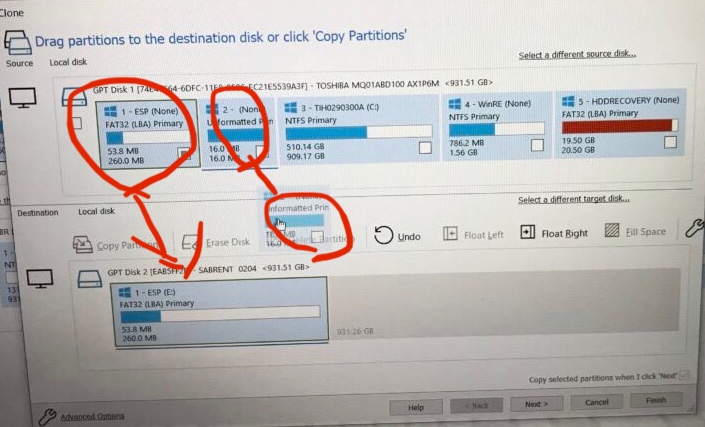
クローン元のディスク欄からパーティションをドラッグ&ドロップでクローン化するSSD欄にコピーします
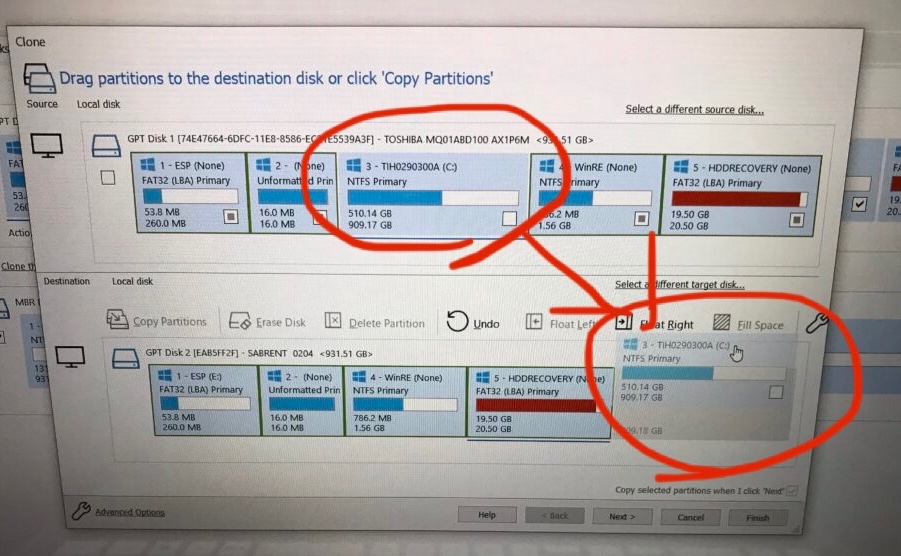
OSのパーティションは一番最後にもっていきます
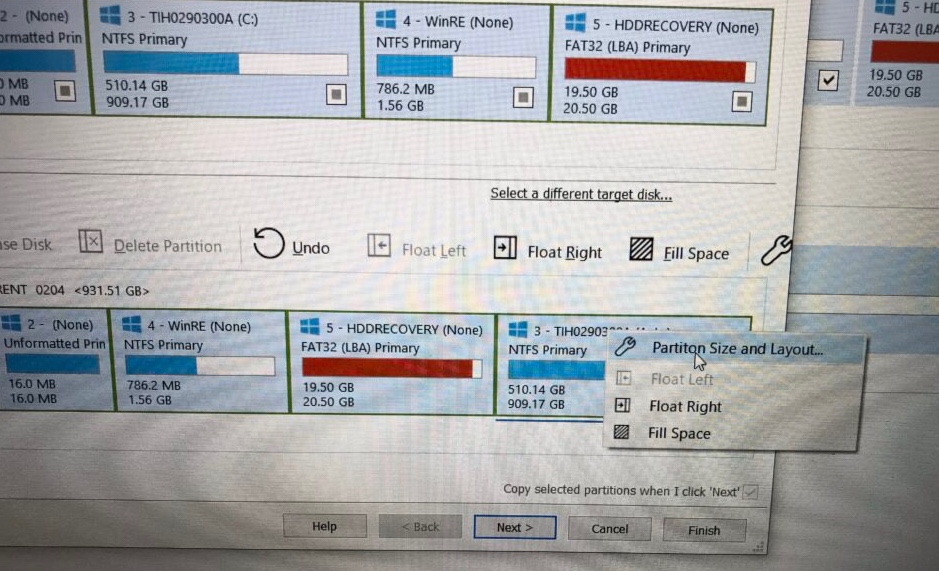
OSのパーティションを右クリックしてPartiton Size and Layout…を選択しNext>をクリックします
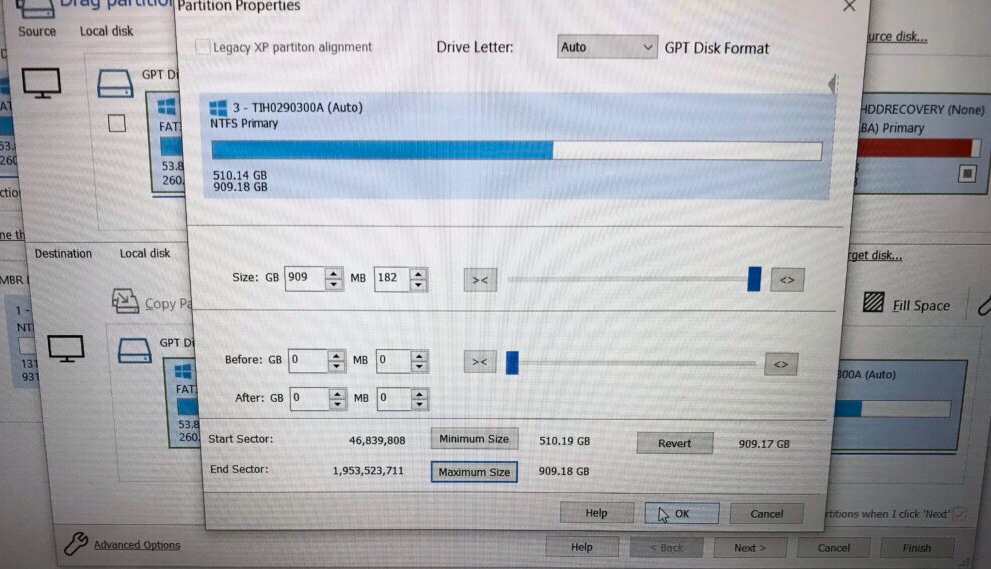
次の画面でMaximum Sizeを選択しOKをクリックします
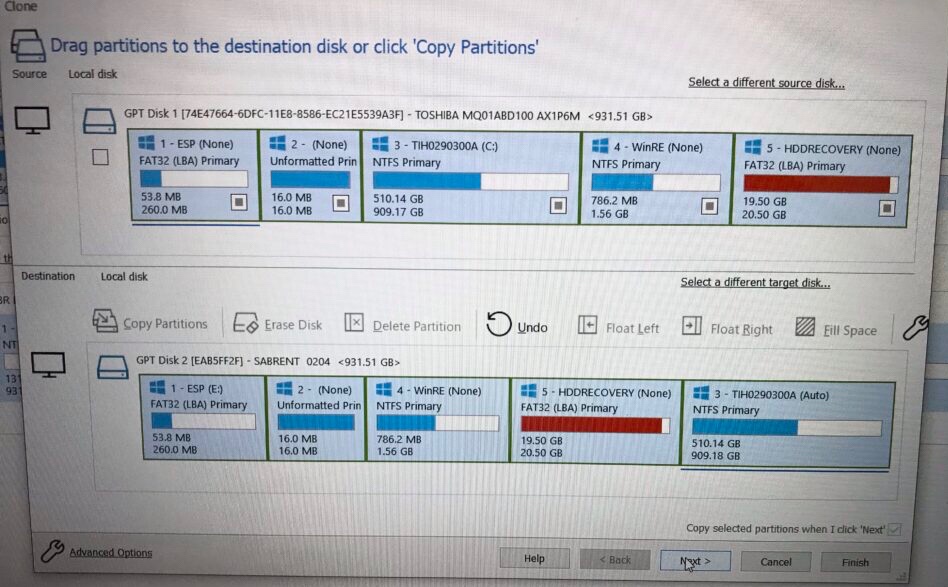
次の画面でNext>をクリックします
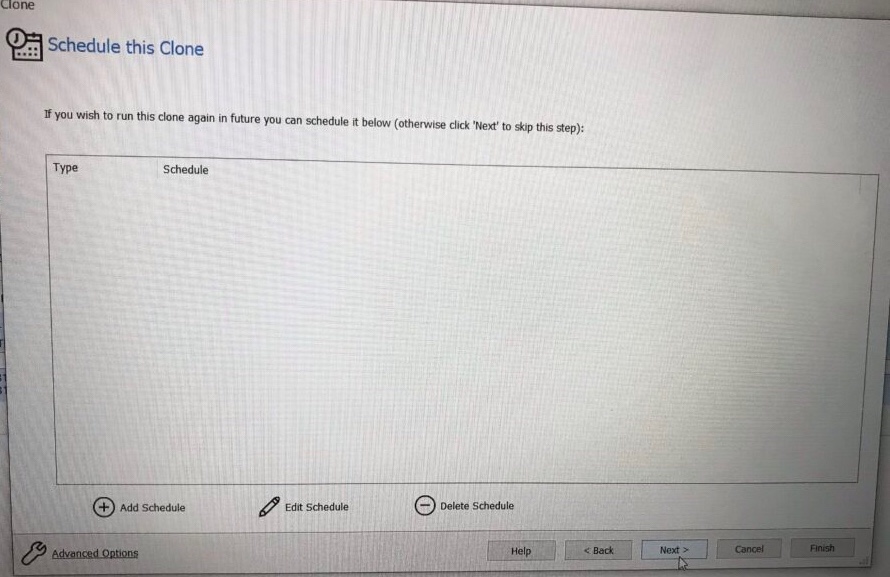
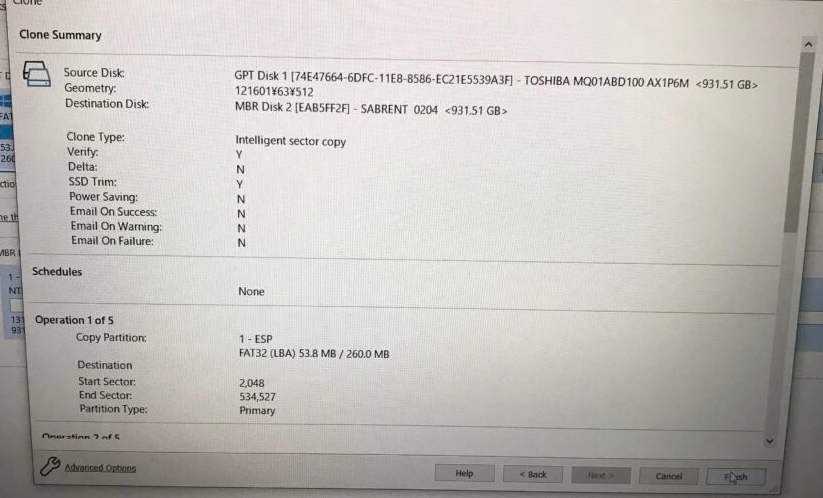
そして最後の内容を確認してFinishをクリックします
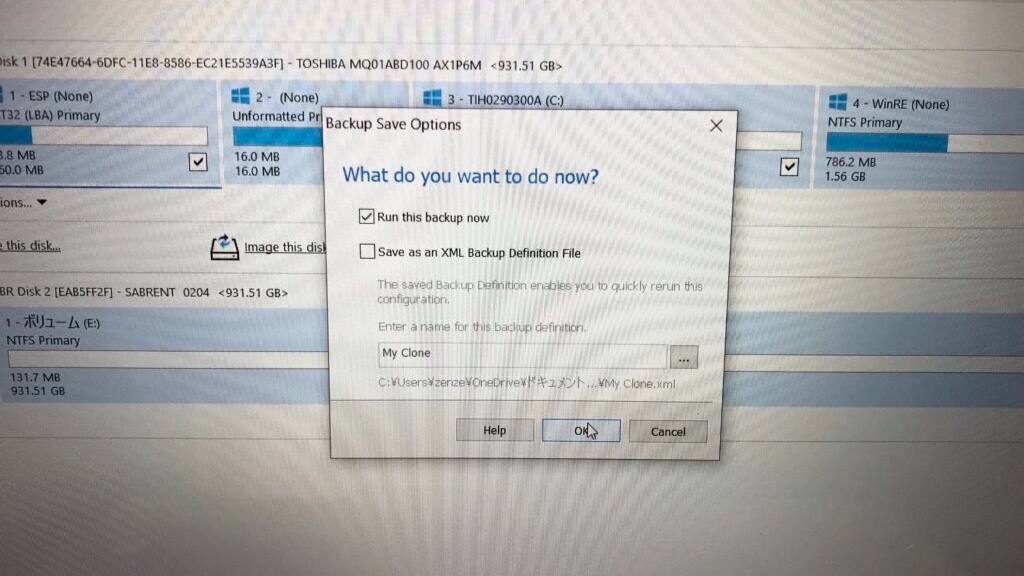
次の画面でSave as an XML Backup Definition Fileのチェックを外してOKをクリックします
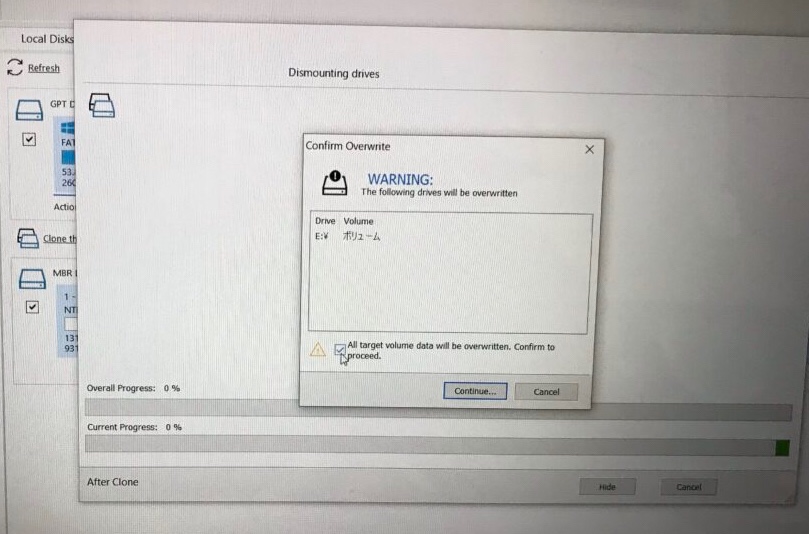
次にContinue…をクリックしてクローン開始です
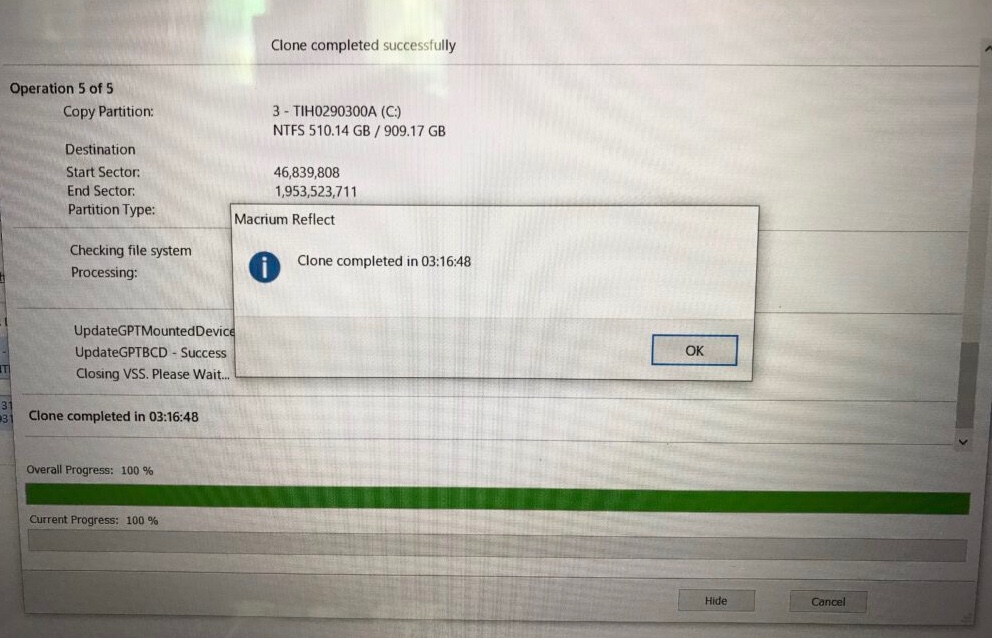
成功しました☆
今回はOS入りハードディスクからクローンSSDを作成していきました
予期せぬフリーズなどもありましたが無事クローン化することができました~~!!
ここまでお読みくださいましてありがとうございました☆
↓ ↓ SSD1TB
 | 価格:12280円 |
↓ ↓ 2.5インチ外付ケース
 | Sabrent 2.5インチ SATAからUSB 3.0 工具不要 HDDドライブ外付けケース [SSDに最適化、UASP SATA IIIに対応] ブラック (EC-UASP) 価格:4600円 |
◎この記事は2022年5月に執筆投稿しました



コメント